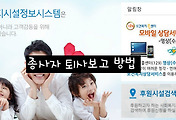▷ 개요
이번 시간에는 사회복지시설정보시스템(w4c)를 이용하여 새로운 직원이 올 경우 보고하는 '종사자 입사보고'에 대하여 글을 적고자 한다.

▷ 종사자 입사보고 방법
사회복지시설정보시스템을 이용한 종사자 입사보고는 크게 두가지이다. 종사자 탭에서 보고랑 장기요양기관 탭에서 보고하는 것이다. 따로 따로 순서대로 알아보자. 먼저 w4c에 작업을 하기전에 근로계약서와 해당 자격증을 스캔으로 파일을 만들어 놓아야 한다. 왜냐하면 공문작성시 첨부파일로 넣어야하기 때문이다.
● 종사자 보고
1. [인사관리]>[인사관리카드]>[신규] : 필수입력항목으로 표시된 부분을 모두 기입해 준다. [저장]을 누른후 밑에 있는 [기본사항] 탭에서 필수입력항목을 기입하고 남녀 성분을 구분한다. 밑에 수많은 탭이 있는데 시설에 따라 자신의 시설에 필요한 부분을 입력하면 된다. 근데 반드시 주의해야 할것은 [자격면허]탭은 기입해 주어야 한다. [자격면허]>[행추가] 필수입력사항 기재 후 [저장]!! 이렇게 하면 일차적인 밑 작업은 끝난것이다.
2. 이제 다시 기본 메뉴로 돌아간다. [시군구보고]>[공문작성]>[종사자]>[입퇴사자보고 조회]>[입사보고]에서 [유형별템플릿]을 눌러서 기본틀을 불러온다. 필수입력사항을 수정하거나 적는다. 오른쪽 [파일첨부]를 클릭하여 기존에 만들어 놓은 근로계약서와 해당 자격증을 파일 첨부한다. [저장]을 누르고 옆탭 [입퇴사자명부]를 클릭한다. * 주의사항: 저장하지 않으면 옆탭으로 넘어가지 않는다.
3. [입퇴사자명부]에서 입사일 기준으로 날짜를 확인하여 새롭게 입사한 종사자를 조회한다. 해당 사람을 체크하고 [대상추가]를 한다. 추가된 사람을 체크하고 [저장]한다.
4. 옆에 있는 [자격증명부]는 1의 과정을 잘 했다면 표기가 될 것이다. 혹시나 모르니 확인 하도록 한다. 만약 자격증명부에 아무 내용도 없다면 1번 과정을 다시 반복하길 바란다.
5. 이제 [결재]를 눌러서 시설내 1차 결재를 진행한다.
6. [출력]을 누르고 [생성]을 눌러준다. * 출력이라고 하면 프린트를 생각할 수 있는대, 이곳은 PDF 파일로 공문을 생성하는 곳이다.
7. [시군구보고]를 눌러준다. * 가끔씩 공문작성이 늦어져서 보고가 안될수도 있다. 그렇다면 오류를 무시하고 [시군구보고]를 계속 눌러주면 보고가 완료된다.
이와같이 하면 1차적으로 종사가 보고가 완료되면서 상태란에 '시군구 접수'가 뜨게 된다. 반드시 나중에 확인하여 '시군구승인'까지 확인하여야 한다. 혹시나 반려가 뜰 경우에는 잘못된 부분을 수정해서 다시 보내야 한다.
● 장기요양기관 보고
앞서서 말했지만, 종사자 보고인 경우에는 입사와 퇴사에 상관없이 두번의 보고를 해야한다. 종사자탭 보고가 끝났다면 바로 밑에 있는 [장기요양기관 보고]로 이동한다.
1. [인력변경관리]>[행추가] 해당 신규 직원을 클릭하면 아래에 정보를 입력하는 곳이 있다. 필수입력이 체크된 부분을 입력한 후 [저장]한다.
2. [장기요양기관보고]>[인력변경공문]>[신규]
3. [유형별템플릿]을 눌러서 기본사항을 불러온다. 해당 보고에 맞게 수정하고 필수입력사항을 기재한다.
4. [파일첨부]를 눌러서, 신규직원의 근로계약서와 자격증을 첨부한다. [저장]
5. 옆탭 [변경신고서]를 클릭한다. [행추가]에서 [변경내용]을 클릭하여 '인력변경(입사)'라고 적어주고, 변경전 변경후를 0으로 기입하고 변경일자는 해당날짜를 적어준다. [저장]
6. 옆탭[인력변경현황]으로 넘어간다. 해당 신규직원을 조회한다. 체크하고 [대상추가]하고 추가된 인원을 체크하고 [저장]한다.
7. [결재]를 누른다.(결재는 시설내부 결재이다.)
8. [출력]을 눌러서 [생성]을 누른다. 주의할점은 이곳에서는 두개의 PDF를 만들어야 한다. [출력]을 누르면 기본적으로 공문으로 맞춰져 있다. 그 상태로 [생성]을 누르고, 다시 [변경신고서를]를 클릭하고 [생성]을 눌러준다. 이렇게 2개의 PDF를 장기요양기관 보고에서는 하여야 하는것을 주의해야 한다.
9. [시군구보고]를 클릭한다.
* 여기까지 잘 따라왔다면 종사자 입사보고가 훌륭하게 된것이다. 마지막으로 확인해야 할것은 인간이다 보니 실수 할 수도 있다. [시군구보고]>[공문관리]>[공문승인처리결과]에서 조회를 해 보면 그동안 공문 올린것이 뜨게 된다. 많은 탭중에서 [상태구분]을 확인해야 한다. 상태구분이 '시군구승인'으로 되어야 제대로 공문처리가 된것이다. 반드시 공문을 올린 후 하루 뒤에 확인하기 바란다.
글을 읽은 모든이에게 부가 넘치길 바랍니다.
로그인이 없어도 가능한 공감을 눌러주세요. 감사합니다.
'복지' 카테고리의 다른 글
| 사회복지시설정보시스템(w4c)-비정형업무보고 방법 (0) | 2016.08.04 |
|---|---|
| 사회복지시설정보시스템(w4c)-종사자 퇴사보고 방법 (0) | 2016.08.03 |
| 치매예방체조 동영상 (0) | 2016.07.28 |
| 장기요양인정신청서 서식 -개정(2016.1.1) (0) | 2016.07.28 |
| 2016년 치매인식개선 공모전 (0) | 2016.07.26 |